Wiemy, że musi zostać wysłany do jednostki centralnej (CPU) za każdym razem, gdy chcemy wykonać program na dowolnym systemie komputerowym. Jednak, gdy tylko program zostanie przeniesiony z dysku twardego do pamięci RAM w celu zaplanowania jego włączenia do procesora, status tego programu zmienia się na proces. Dlatego za każdym razem, gdy mówimy o czymkolwiek, co działa na procesorze, zawsze nazywamy to procesem. Niezależnie od tego, czy korzystasz z aplikacji terminalowej, przeglądasz Internet, czy nawet edytujesz dokument, wszystkie te zadania i wiele innych, takich jak te, są znane jako procesy.
W systemie operacyjnym Windows mamy narzędzie menedżera zadań, za pomocą którego można zobaczyć wszystkie aktualnie uruchomione procesy. Jeśli jednak jesteś użytkownikiem Linuksa, możesz również chcieć wiedzieć, które procesy obecnie zużywają cykle procesora. Na szczęście istnieje wiele sposobów w Linuksie, dzięki którym można wygodnie uzyskać informacje o wszystkich procesach, które są aktualnie uruchomione w twoim systemie. Teraz przyjrzymy się niektórym z tych metod.
Metody sprawdzania uruchomionych procesów w Linux Mint 20
Jeśli kiedykolwiek zechcesz sprawdzić wszystkie uruchomione procesy w systemie Linux Mint 20, możesz skorzystać z dowolnej z tych metod, które właśnie omówimy.
Metoda nr 1: Używanie polecenia „ps” w Linux Mint 20
Polecenie „ps” w Linux Mint 20 może służyć do wyświetlania wszystkich uruchomionych procesów na terminalu wraz z ich identyfikatorami PID i kilkoma innymi informacjami w następujący sposób:
$ ps -auxW tym przypadku flaga „-aux” służy do wyświetlania zarówno procesów działających na pierwszym planie, jak i działających w tle.

Poniżej przedstawiamy wszystkie działające procesy naszego systemu:
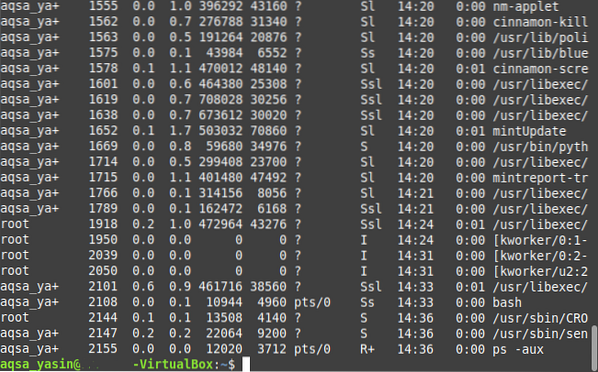
Metoda nr 2: Użycie polecenia „pstree” w Linux Mint 20
Załóżmy, że nie chcesz być przytłoczony widokiem dużej liczby uruchomionych procesów na terminalu; raczej chcesz, aby wyglądały w bardziej atrakcyjny wizualnie sposób. W takim przypadku możesz wybrać wyświetlanie wszystkich uruchomionych procesów w Linux Mint 20 w postaci drzewa w następujący sposób:
$ pstree
Wszystkie uruchomione procesy naszego systemu pokazane są w postaci poniższego drzewa:

Metoda nr 3: Korzystanie z narzędzia „top” w Linux Mint 20
„top” to wbudowane narzędzie w systemach operacyjnych opartych na systemie Linux, które może służyć do wyświetlania listy wszystkich uruchomionych procesów na terminalu. Wraz z identyfikatorami procesów to narzędzie wyświetla również dodatkowe informacje o uruchomionych procesach, takie jak nazwa użytkownika uruchamiającego ten proces, zużycie procesora i pamięci przez uruchomiony proces oraz statystyki wolnej i zajętej pamięci itp. To polecenie jest wykonywane w następujący sposób:
$ góra
Wszystkie działające procesy naszego systemu Linux Mint 20 wraz z dodatkowymi informacjami są pokazane w formie tabeli na poniższym obrazku:
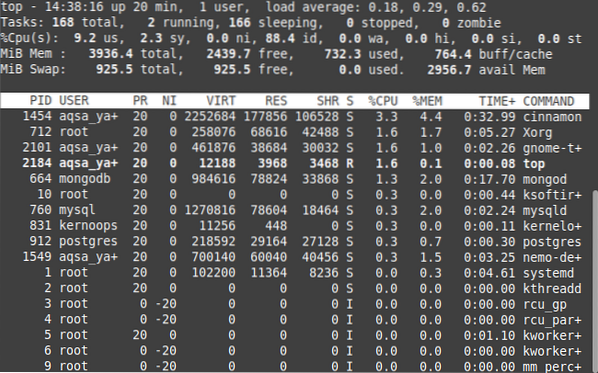
Za każdym razem, gdy chcesz wyjść z „górnego” interfejsu narzędzia, możesz po prostu użyć kombinacji klawiszy „Ctrl + C”, aby zakończyć przetwarzanie tego narzędzia.
Metoda nr 4: Używanie narzędzia „htop” w Linux Mint 20
„htop” to kolejne bardzo przydatne narzędzie Linux, które służy do pobierania informacji o uruchomionych procesach. „htop” to w rzeczywistości zaawansowana wersja narzędzia „top”, która ma lepszy interfejs użytkownika i stosunkowo lepszą wydajność. Ponieważ narzędzie „htop” nie jest domyślnie instalowane w systemie Linux, dlatego aby z niego korzystać, musisz je najpierw zainstalować za pomocą następującego polecenia:
$ sudo apt zainstaluj htop
To nie jest narzędzie wagi ciężkiej; dlatego instalacja w systemie Linux Mint 20 zajmie tylko kilka sekund, po czym terminal wyrenderuje komunikaty pokazane na poniższym obrazku:
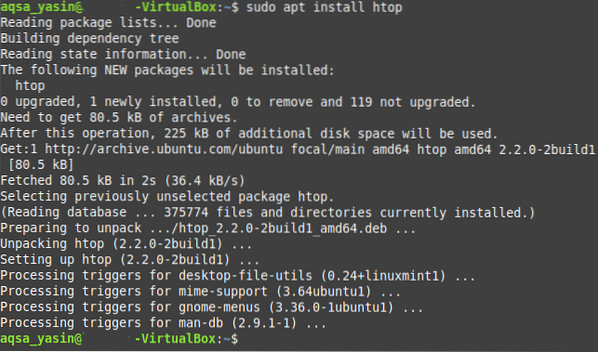
Po zainstalowaniu tego narzędzia w systemie Linux Mint 20 możesz z łatwością użyć go do wyświetlenia wszystkich uruchomionych procesów w następujący sposób:
$ htop
Widać z danych wyjściowych polecenia „htop” pokazanego na poniższym obrazku, że jest ono bardziej atrakcyjne wizualnie. Statystyki, które ujawnia na temat uruchomionych procesów, są mniej więcej takie same, jak w przypadku „najlepszego” narzędzia; jednak są wyświetlane w bardziej chwytliwych kolorach. Stąd wynik wygląda bardziej fascynująco. Ponadto szybkość, z jaką pobiera te statystyki i aktualizuje je, jest lepsza niż w przypadku narzędzia „najlepszego”.

Jednak, podobnie jak w przypadku narzędzia „top”, za każdym razem, gdy chcesz wyjść z interfejsu narzędzia „htop”, możesz po prostu użyć kombinacji klawiszy „Ctrl+C”, aby zakończyć przetwarzanie tego narzędzia.
Wniosek
Dzisiejsza dyskusja obracała się wokół różnych metod, dzięki którym można sprawdzić działające procesy w Linux Mint 20. Te metody mogą być używane w zależności od rodzaju danych wyjściowych, które chcesz pobrać. Pierwsza metoda po prostu wyświetla wszystkie uruchomione procesy jednocześnie, podczas gdy druga metoda przedstawia je w ładnej strukturze przypominającej drzewo, którą można łatwiej odczytać i przetworzyć. Trzecia metoda ma strukturę podobną do tabeli, aby wyświetlić uruchomione procesy wraz z dodatkowymi informacjami na ich temat, podczas gdy czwarta wyświetla mniej więcej te same informacje, ale ze stosunkowo ładniejszym interfejsem. Po wykonaniu tego przewodnika, mam nadzieję, że jesteś teraz w stanie wygodnie sprawdzić wszystkie uruchomione procesy w systemie operacyjnym Linux Mint 20.
 Phenquestions
Phenquestions


